Notes de version 1.3
2018-09-24 : Axiell Collections version 1.3
Voici la troisième mise à jour de la version 1 d'Axiell Collections, qui comprend la résolution de bugs et la présentation de nouvelles fonctionnalités.
2018-09-24 : résolutions de bug significatives depuis la version 1.2 (2018-07-26)
Brève description du problème |
Dans la fenêtre Gestion de recherches sauvegardées, le tri des recherches sauvegardées ne pouvait pas être défait. |
En cas de recherche d'une date au format invalide, la Recherche avancée ne conservait pas la recherche qui échouait. |
Les champs hérités ne s'affichaient pas pour tous les niveaux de notice. |
Les champs date ISO définis comme champs texte à l'écran n'acceptaient ni les dates sur trois chiffres ni les dates précédées d'un signe négatif. La résolution du bug garantit que les dates sous la forme (-)(a)(a)(a)a(-mm)(-jj) seront désormais acceptées. |
le téléchargement de documents ou l'établissement de liens entre notices d'objet et images n'était plus possible. |
Le nom de fichier initial d'un document téléchargé n'était pas mis à jour dans les notices Média. |
L'export vers Excel ne fonctionnait plus. |
Il n'était pas possible d'ajouter plus d'un objet à une notice d'exposition. |
La fonction Afficher les enregistrements associés omettait la relation entre objet et événements. |
Les notices d'objet verrouillés après avoir été ajoutées à une notice d'exposition ne pouvaient pas être déverrouillées. |
Le Raw XML envoyé à l'impression ne prenait pas en compte les données provenant de champs liés et de champs fusionnés. |
L'impression à l'aide d'une feuille de style XSLT générait un message d'erreur. |
Des métadonnées n'apparaissaient pas dans le tableau des métadonnées spécifiques. |
Le fait de supprimer une notice ne faisait pas disparaître les données dans les Détails d'enregistrement. |
Les champs hérités étaient inutilisables dans les conditions d'écran. |
le fait qu'une recherche ne donne aucun résultat pouvait entraîner la fermeture de la fenêtre Rechercher <source de données>. |
La fenêtre de la fonctionnalité chercher-et-remplacer ne se refermait pas après usage. |
Certaines valeurs apparaissaient plusieurs fois dans la fenêtre Recherche des termes pour le champ. |
Dans la Liste résultat, certains champs précédemment remplis, en principe "une fois pour toutes", restaient néanmoins modifiables. |
Il était encore possible de modifier dans la Liste résultat des champs comportant des numéros attribués automatiquement. |
La boîte de dialogue ne se fermait pas à la suite du rattachement d'une notice d'objet à un Workflow. |
En mode Modification, les champs numériques étaient considérés comme des champs comportant des entiers. |
L'acceptation d'un terme lié n'était pas possible tant qu'on n'avait pas cliqué dessus dans la liste d'auto-complétion. |
La Liste résultat n'était pas rafraîchie à la suite d'une création de notices à la volée. |
Les notices comportant un grand nombre de liens ne s'affichaient pas. |
L'impression du rapport ID objet (max. 6 images...) générait une erreur d'extension. |
Dans le Catalogue des objets internes, un message d'erreur Référence d'objet non trouvée... apparaissait quand on cliquait sur la touche Paramètres pour sélectionner les écrans de détail. |
Le fait de cliquer sur la touche Détails dans la fenêtre Recherche des termes pour le champ amenait le navigateur à demander à l'utilisateur s'il voulait ou non quitter le site. |
La présence d'une espace dans le nom donné à un fichier d'écran pouvait empêcher le bon fonctionnement de la touche Sélectionner dans la fenêtre Recherche des termes pour le champ. |
La mise en application pour un fichier d'écran des droits d'accès Lire ne s'effectuait pas correctement. |
Il était possible, en cliquant sur les champs liés dans la Liste résultat, de contourner toutes les limitations pourtant définies par les droits d'accès et apporter des modifications en principe interdits. |
Le contenu du champ priref ne faisait pas partie des notices exportées depuis Axiell Collections dans un fichier d'extension .csv. |
Les droits d'accès des champs fusionnés n'étaient pas vérifiés quand on faisait des recherches avancées en mode indirect. |
Les tentatives d'enregistrer une notice de transaction d'emprunt généraient le message d'erreur Last operation : RepCnt on 6872. Language is required. |
Les nouveaux noms pouvaient être immédiatement "forcés", sans qu'il soit nécessaire de passer par la fenêtre Recherche des données pour le champ. |
Après le changement d'emplacement d'une localisation dans la hiérarchie des localisations, le champ contextuel destiné à accueillir les données de localisation dans les notices d'objet n'était quant à lui pas mis à jour. |
2018-09-20 : modification des propriétés d'une recherche sauvegardée
En utilisant la touche située sur la barre de menu du haut, vous pouvez cliquer sur la touche Gestion de recherches sauvegardées, mais vous constaterez que vous ne disposez pas à cet endroit de fonctionnalité de Modification de recherche sauvegardée. De fait, il vous est possible de modifier directement les propriétés d'une recherche sauvegardée susceptibles de l'être, en en définissant vous-même les propriétés (pour avoir accès à ces propriétés, il faut cliquer sur la petite flèche qui précède le numéro attribué à chaque recherche sauvegardée). Dans l'onglet Général, il vous est permis de modifier le Titre, et dans l'onglet Rights, vous pouvez mentionner le Propriétaire et définir les Droits d'accès correspondant à cette recherche sauvegardée. Cliquez sur la touche Save située sur la droite pour enregistrer les modifications apportées. Il vous est également possible de modifier et enregistrer les propriétés d'une recherche sauvegardées en vous rendant sur l'onglet Recherches sauvegardées qui figure sur la fenêtre Recherche <source de données> qui se lance à partir du menu principal située sur le volet de gauche.
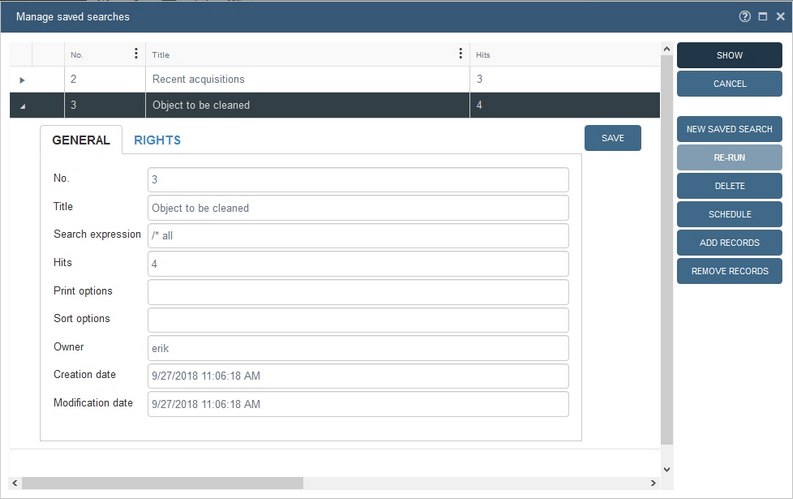
2018-09-20 : programmation des recherches sauvegardées
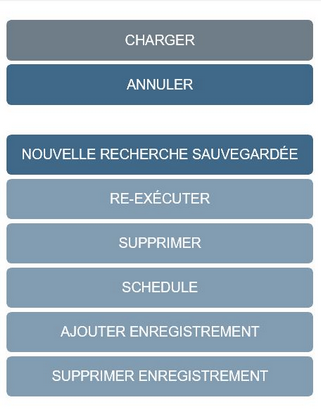
Une fonctionnalité Schedule a été ajoutée à la boîte de dialogue Gestion de recherches sauvegardées. La boîte de dialogue qui s'ouvre alors permet de paramétrer une Diffusion sélective de l'information (DSI) qui consiste à relancer automatiquement une recherche sauvegardée donnée à intervalle régulier, et éventuellement à en envoyer le résultat par e-mail à certains utilisateurs. Il faut, pour bénéficier de cette fonctionnalité, que l'administrateur fonctionnel ait paramétré le serveur en vue d'implémenter la Diffusion sélective de l'information.
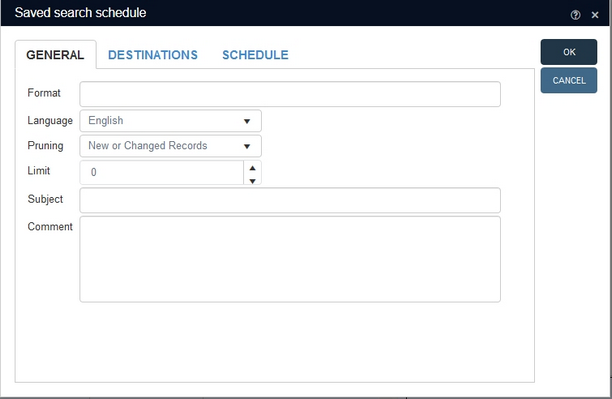
La Diffusion sélective de l'information est un moyen de distribuer auprès de ses collaborateurs ou auprès de ses utilisateurs (en différenciant par exemple visiteurs occasionnels de la bibliothèque et chercheurs confirmés dans une discipline) une information pertinente et régulièrement mise à jour, ou encore la liste des acquisitions les plus récentes. Dans Axiell Collections, une DSI consiste en une recherche sauvegardée programmée pour être relancée (ce qui exclut une sélection de notices faite en cochant les cases devant certaines notices, et enregistrée en tant que recherche sauvegardée, une telle sélection ne pouvant faire l'objet de relances programmées).
Voici les propriétés qui, réparties sur trois écrans, servent à définir une DSI dans Axiell Collections :
| • | Format - tapez le chemin qui mène à l'adapl (sans l'extension .bin) ou à la feuille de style (.xslt) décidant de la mise en forme du tirage imprimé. Ce doit être un chemin relatif pointant vers le répertoire dans lequel se trouve sdi.exe (le serveur utilisé pour la DSI). Par exemple : si sdi.exe se trouve dans le sous-répertoire système \executables et s'il y a une feuille de style dans le sous-répertoire système \museum, alors le chemin mentionné doit ressembler à quelque chose comme ..\museum\mystylesheet.xslt. Si l'adapl ou la feuille de style se trouvent dans le même répertoire que sdi.exe, alors il suffit de mentionner le nom de fichier, sans indiquer de chemin. Le Format doit obligatoirement être renseigné. |
| • | Langue - Sélectionnez la langue employée pour écrire la formule de recherche qui constitue le fichier pointeur. Par exemple : si vous utilisez pour la formule de recherche les noms de champ en anglais, il vous faut mentionner Anglais à cet endroit, si vous voulez que sdi.exe soit en mesure de reconnaître les champs tels qu'ils ont été écrits. |
| • | Limitation - Il est possible de filtrer le résultat de recherche avant que ne soit lancée une recherche sauvegardée. Choisissez Nouvel enregistrement pour n'afficher que les notices n'ayant pas déjà fait partie d'un résultat antérieur, ou bien Enregistrements nouveaux ou changés pour n'afficher que les notices nouvelles ou ayant subi des modifications par rapport à un résultat antérieur. L'option DM/DI changé fait à peu près la même chose, mais en fonction de l'application. Il vous est possible de laisser apparaître la totalité du résultat de recherche, sans lui appliquer de filtre, en sélectionnant Non limité. Quant à l'option Undefined, elle n'a pas de signification en soi, ce sont les autres options qu'il convient d'utiliser. |
| • | Limite - Specify the maximum number of records the search result or the rerun saved search may contain. 0 means that there is no limit. |
| • | Sujet - Cette zone est à utiliser pour indiquer sur une ligne supplémentaire le sujet d'un e-mail. |
| • | Commentaire - Eventuellement, note de commentaire à propos du profil de DSI. |
| • | Destination - Le résultat de recherche peut être envoyé sous deux formes différentes. On peut sélectionner celle qui convient : Adresse électronique ou Imprimante. Dans les deux cas, les notices seront placées les unes au-dessous des autres. L'adapl peut se servir des "tags réservés" ordinaires pour pourvoir à l'impression des en-têtes, pieds de page et séparateurs de notices. |
| • | Destination d'imprimante - Zone qui n'est pas à remplir si l'on veut utiliser l'imprimante par défaut. En cas contraire, indiquer le chemin complet qui mène à l'imprimante que vous souhaitez solliciter. |
| • | Format d'email - Vous devez choisir HTML si vous avez fait du résultat de recherche une page HTML (par le moyen d'une feuille de style XSLT, par exemple). L'e-mail affichera alors la page dans le navigateur en suivant les indications apportées par le HTML. Dans les autres cas, c'est Texte qu'il faut choisir. |
| • | Adresses électroniques - Il faut mentionner ici les adresses e-mail auxquelles les résultats de la recherche sauvegardée seront envoyés régulièrement, à chaque relance de celle-ci. Chaque adresse e-mail est à taper dans la zone de saisie située à gauche et peut intégrer la liste située à droite quand on clique sur l'icône >. L'opération est à répéter pour chaque adresse e-mail. Il est possible d'ôter une adresse de cette liste en sélectionnant la ligne concernée et en cliquant sur l'icône <. |
| • | Fréquence et Planification - Les dates et heures auxquelles la recherche sauvegardée doit être lancée pour le ou les utilisateurs concernés. Il faut d'abord établir la fréquence à laquelle s'effectueront les opérations (éléments sur la partie gauche), puis procéder à la planification de chacune d'elle (éléments sur la partie droite) dans les zones de saisie de Planification qui deviennent actives suivant la fréquence renseignée. Vous pouvez ainsi définir l'Heure si la fréquence est de type Quotidien, ainsi que le jour si la fréquence est de type Hebdomadaire ou Mensuel, ou bien encore Annuel : Heure, Jour de semaine et Mois. |
| • | Date de fin - Il s'agit ici de sélectionner la date à laquelle la recherche sauvegardée doit cesser de fonctionner. |
| • | Renvoyé - Tant que cette option est cochée, la DSI reste inactive. |
| • | Dernier exécutif - La date à laquelle a eu lieu la dernière relance de la recherche sauvegardée. Il ne vous est pas possible d'intervenir sur cette mention de date. |
2018-09-19 : possibilité de télécharger un modèle et de le stocker sur le serveur pour le réutiliser à volonté
Les versions 1.3.18262.10 et suivantes d'Axiell Collections autorisent le stockage en mémoire sur le serveur de modèles Word personnalisés qui ont été téléchargés par l'intermédiaire de la boîte de dialogue Formats de sortie. Une fois mis en mémoire, ces modèles sont listés et mis à disposition (initialement avec le nom qui a été donné au fichier) dans cette même boîte de dialogue Formats de sortie, si bien que, en cas de besoin pour une impression, ces modèles Word pourront être directement appliqués à partir de la boîte de dialogue Formats de sortie sans qu'il soit plus nécessaire de les télécharger. Cette fonctionnalité est optionnelle, elle n'est active que si elle a été configurée correctement. Elle associe à chaque modèle téléchargé une notice et des métadonnées dans une base de données spécifique.
Cette base de données peut faire partie d'une source de données Modèles téléchargés, si l'administrateur fonctionnel le souhaite, ce qui permet d'intervenir sur la liste des modèles téléchargés telle qu'elle apparaît dans la boîte de dialogue Formats de sortie (possibilité de leur donner de nouveaux intitulés, de répartir les modèles entre différents utilisateurs, de masquer certains modèles). Il n'est pas possible de créer de notice dans une telle source de données, il est seulement possible de leur apporter des modifications.
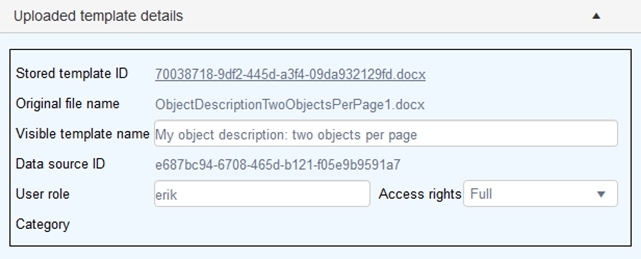
Une notice de modèle téléchargé ne comporte que sept champs, dont trois modifiables :
| • | ID du modèle téléchargé – l'identifiant unique attribué par le système au modèle téléchargé. |
| • | Nom initial du fichier – le nom initial du fichier utilisé pour le modèle : dans ce champ, il restera inchangé. |
| • | Intitulé public du modèle – le nom initial du fichier utilisé pour le modèle, mais, cette fois-ci, susceptible d'être modifié. Le contenu de ce champ détermine l'intitulé du modèle dans la boîte de dialogue Formats de sortie. Il ne peut se décliner en plusieurs langues. |
| • | ID de la Source de données – l'identifiant unique qui sert à désigner la source de données dans laquelle se trouve le modèle (un modèle n'est disponible que dans la source de données où il a été téléchargé). |
| • | Droits d'accès utilisateur – les droits d'accès attribués à un utilisateur ou rôle auteur du téléchargement d'un modèle sont de niveau Complet. Cela signifie d'abord, que pour intervenir sur la notice, l'utilisateur ou le rôle dispose de droits d'accès de niveau Complet (lesquels droits ne doivent donc pas passer à un autre niveau : Lire et écrire, Lire ou Aucun). Cela signifie ensuite cet utilisateur ou ce rôle a accès à ce modèle dans la boîte de dialogue Formats de sortie quand il se trouve dans la source de données concernée. Si les Droits d'accès par défaut pour l'application ont été paramétrés à Aucun, cet utilisateur ou ce rôle seront les seuls à pouvoir intervenir sur la notice et à avoir accès au modèle dans la boîte de dialogue Formats de sortie. Il est possible d'ajouter d'autres occurrences au groupe de champs pour spécifier de nouveaux droits d'accès en ce qui concerne d'autres utilisateurs ou d'autres rôles : dans ces conditions, l'utilisation des droits d'accès Lire, Lire et écrire ou Complet permet de donner accès au modèle dans la boîte de dialogue Formats de sortie, tandis que Lire est une option qui permet d'empêcher un utilisateur ou un rôle d'intervenir sur la notice d'un modèle. |
| • | Catégorie – ce champ n'a pas d'utilité pour l'instant. |
Notes
| • | Dès lors qu'une notice a été supprimée, cela entraîne qu'aucun modèle ayant pu lui être associé n'apparaîtra plus dans la boîte de dialogue Formats de sortie, mais cela n'implique pas que le fichier faisant office de modèle soit lui-même supprimé du répertoire où il a été mis en mémoire. |
| • | A chaque fois qu'on télécharge un modèle portant le même nom qu'un modèle déjà présent (ce qui se produit notamment lorsque vous retravaillez un modèle pour lui apporter des améliorations), cela entraîne la création d'une nouvelle notice dans la source de données Modèles téléchargés et la mise en mémoire du fichier de modèle sous un seul et même nom dans le répertoire où il est stocké. Le modèle déjà présent n'est pas écrasé du fait qu'il porte un nom identique à celui du modèle qu'on vient de télécharger. |
